StreamlabsOBS este un instrument popular de streaming care îți permite să îmbunătățești transmisiile tale cu diverse elemente personalizate. Una dintre cele mai importante funcții sunt Alerts, care îi informează pe spectatori despre evenimente precum urmaritori, donații sau host-uri. Vrei să înveți cum să configurezi Alerts în Streamlabs modest de configurat? Această instrucțiune te va ghida pas cu pas prin proces.
Aspecte cheie
- Alerts pot fi adăugate cu ușurință ca surse în Streamlabs OBS.
- Poți ajusta poziția și designul Alerts-urilor tale.
- Alerts-urile și prezentările predefinite permit o reprezentare profesionistă.
- Moderarea și filtrele pentru mesaje ajută la evitarea conținutului inadecvat.
Ghid Pas cu Pas
Pasul 1: Adăugarea unei Alert-Box
Pentru a adăuga o Alert-Box în OBS-ul tău, trebuie mai întâi să deschizi lista de surse. Fă clic pe „Surse” și apoi pe semnul plus (+) pentru a adăuga o nouă sursă.
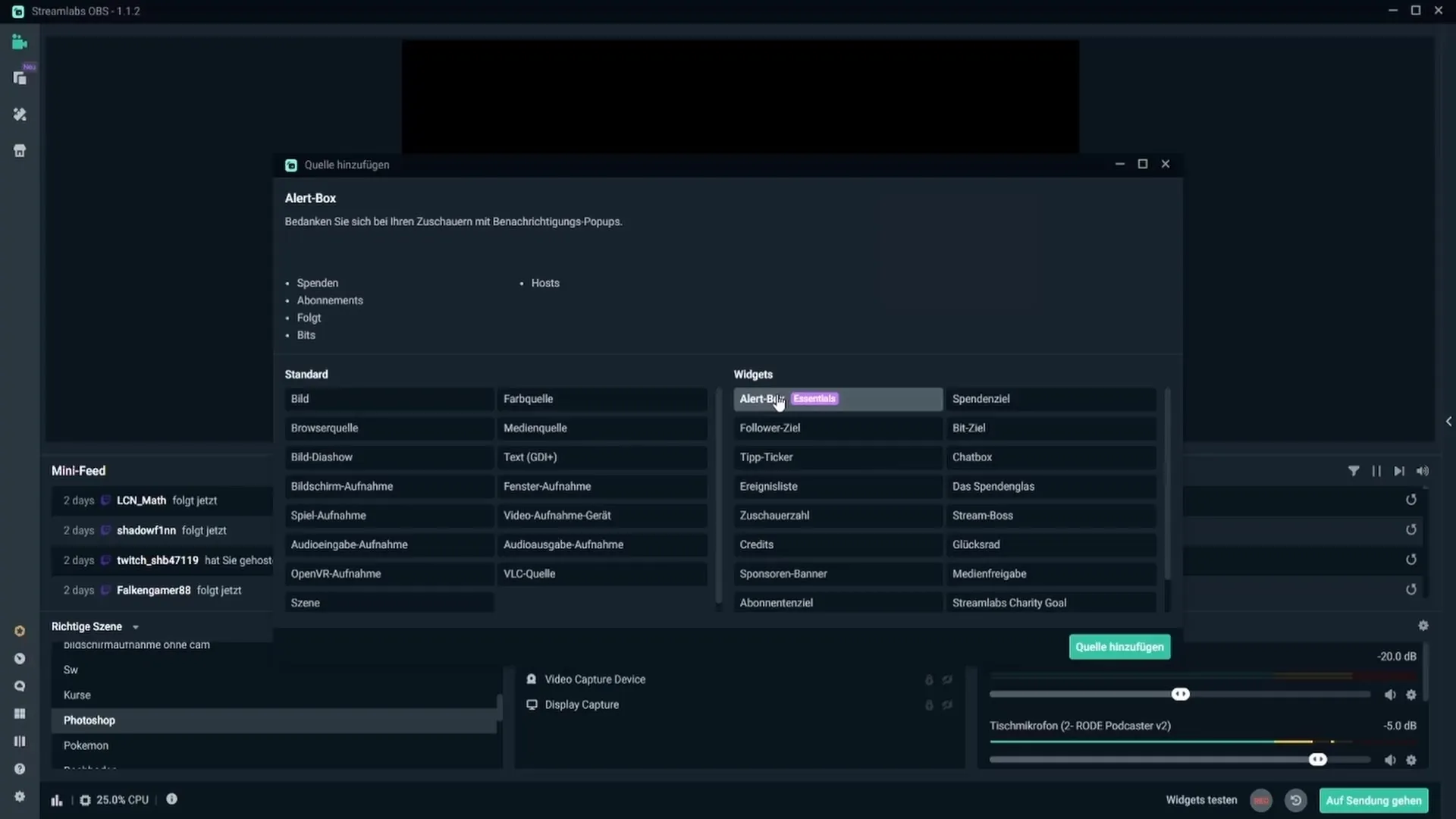
Alege acum opțiunea „Alertbox” din lista de surse. Acordă-i un nume acestei surse – cel mai bine este să-l lași ca „Alertbox”, astfel încât să poți identifica ușor funcția mai târziu.
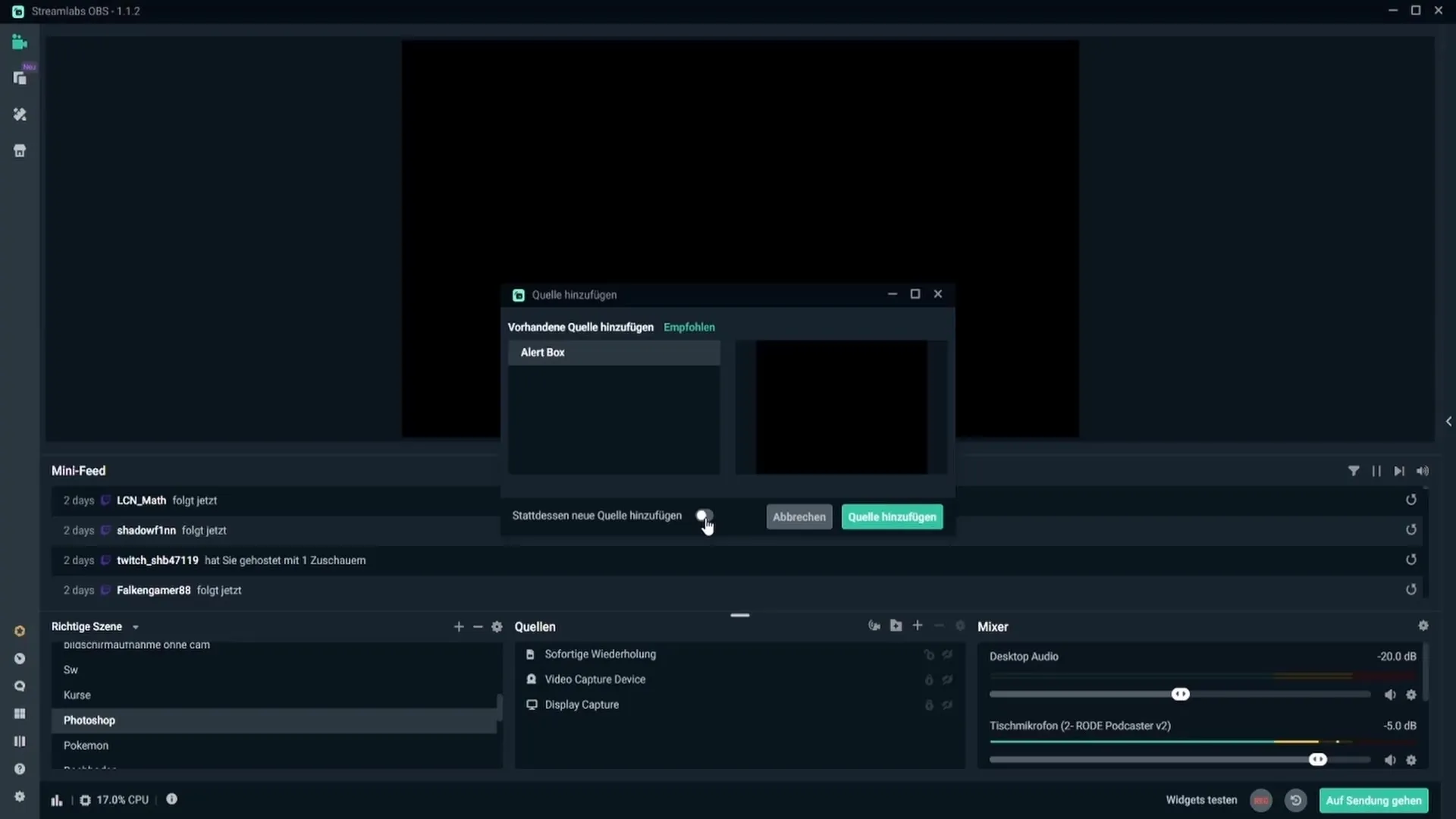
Pasul 2: Personalizarea Alert-Box
Acum poți poziționa Alert-Box-ul pe ecran. Asigură-te că este într-o poziție bine vizibilă, dar nu prea dominantă. Poți ajusta dimensiunea Alert-Box-ului tragându-l mai mic sau mai mare, până când îți place.
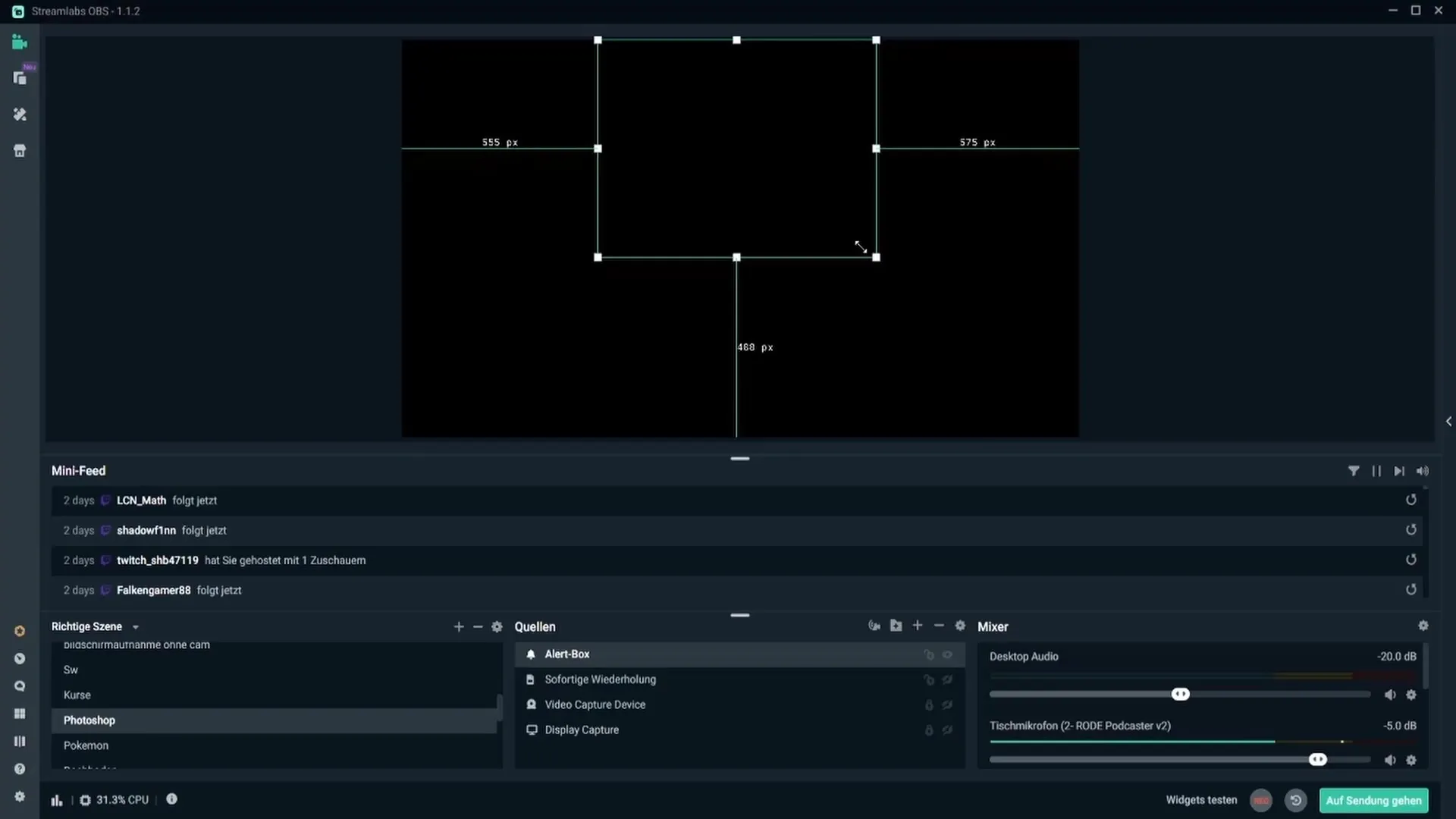
Odată ce ești mulțumit de poziționare, poți testa Alerts-urile. Sub funcția „Testează Widgets” ai posibilitatea de a verifica diferite Alerts-uri, cum ar fi „Alert de Urmărire”. Dacă faci clic pe aceasta, vei vedea imediat cum arată Alert-ul pentru spectatorii care urmează canalul tău.
Pasul 3: Configurarea setărilor Alert
Odată ce Alert-Box-ul este adăugat, poți ajusta setările generale pentru Alerts-uri. Pentru aceasta, mergi la setările Alert, unde poți alege o culoare de fundal și poți seta întârzierea notificării. O întârziere de aproximativ 3 până la 4 secunde asigură că Alert-ul nu apare imediat după urmărire, ceea ce este adesea perceput ca fiind mai plăcut.
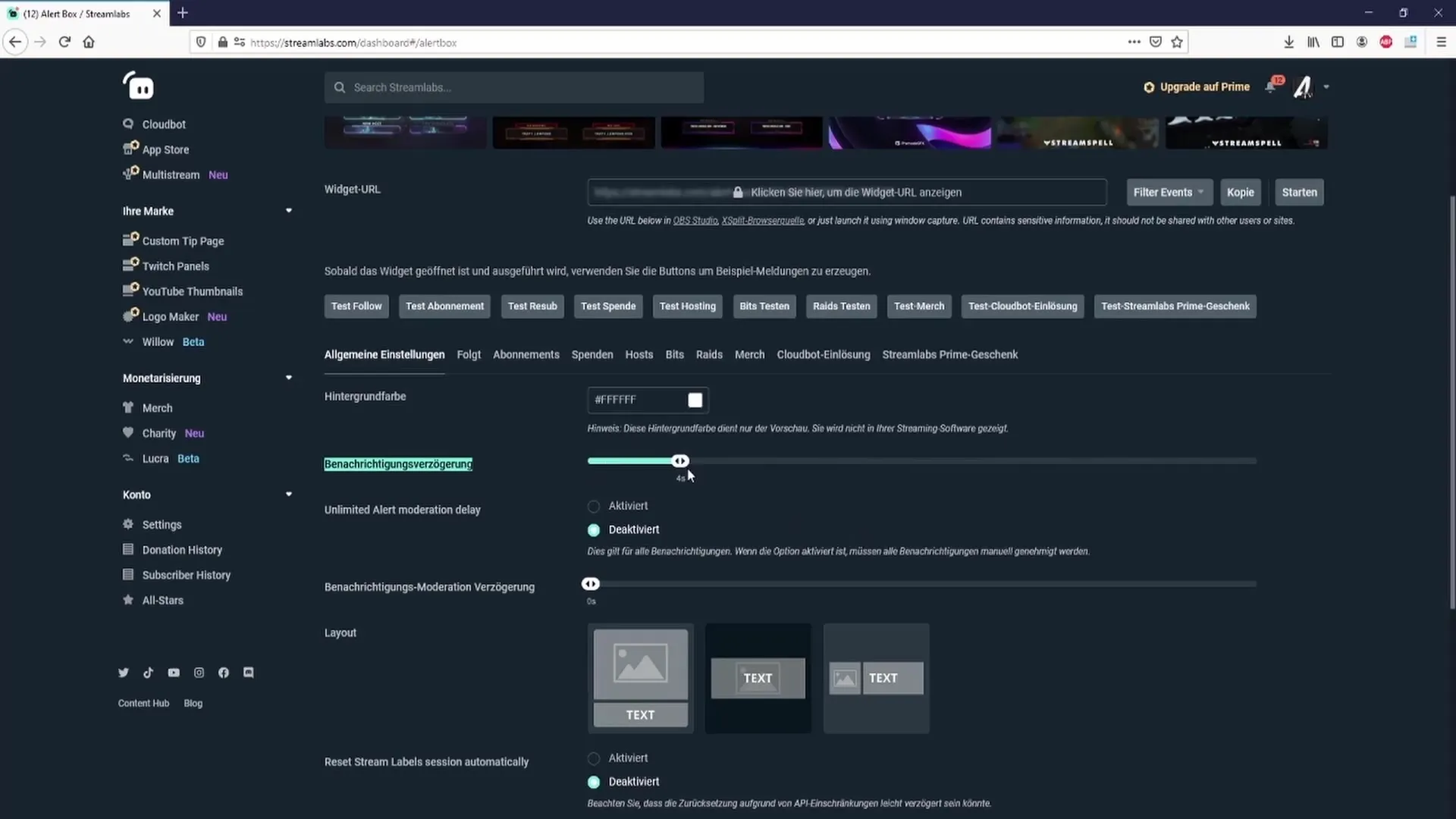
Poti de asemenea să ajustezi setările de moderare. Dacă dezactivezi „Moderarea Alerts”, Alerts-urile vor fi întotdeauna generate automat, fără a fi necesară o confirmare din partea ta.
Pasul 4: Alegerea Layout-ului și Designului
Layout-ul Alerts-urilor tale poate face o mare diferență. Poți alege între diferite layout-uri care stabilesc modul în care textul și imaginea/GIF-ul sunt afișate. Experimentează cu diferite layout-uri pentru a găsi cel mai bun pentru canalul tău.
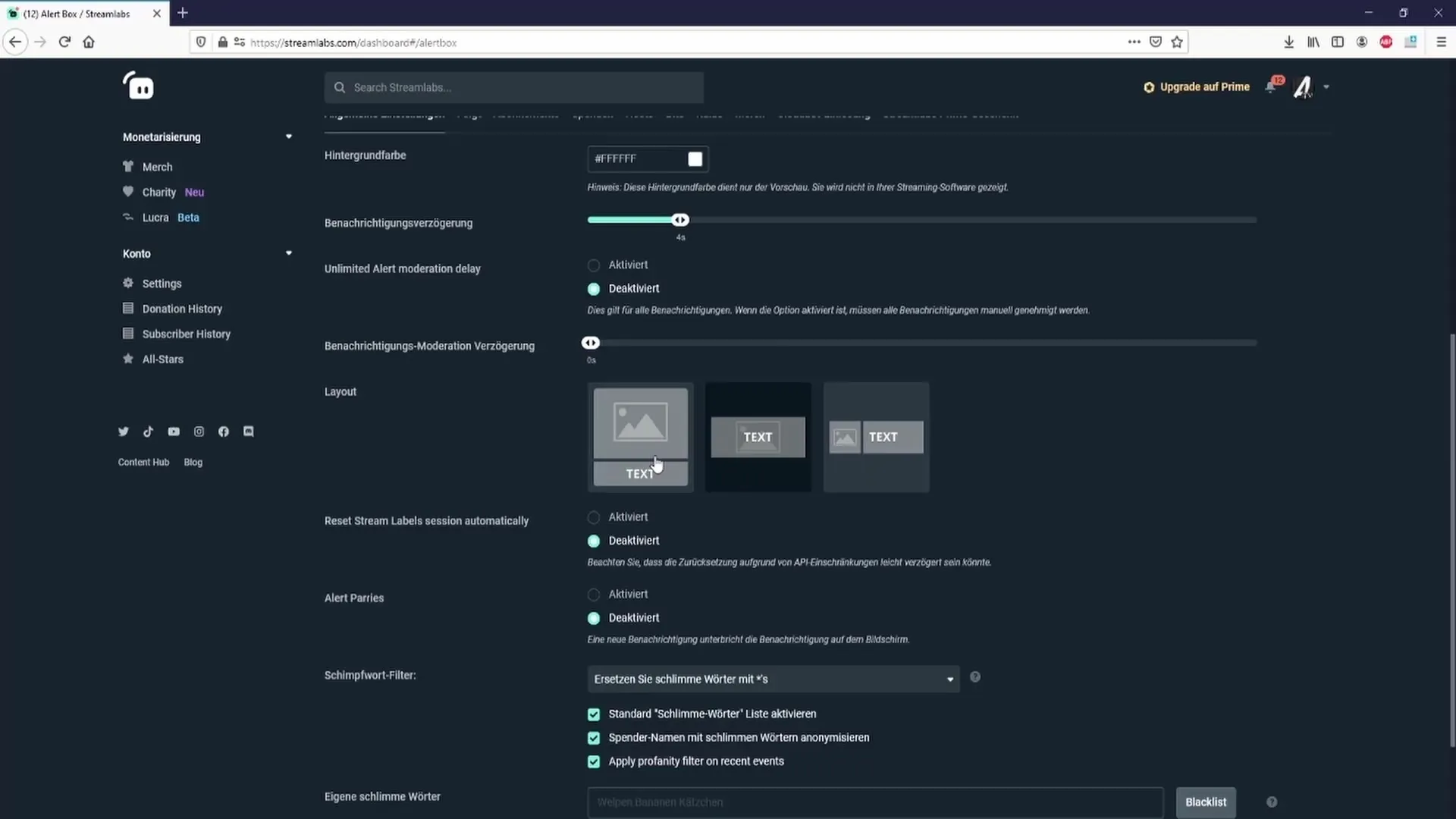
În plus, ai posibilitatea de a descărca Alerts-uri predefinite din Biblioteca Alertbox a Streamlabs. Aici vei găsi numeroase design-uri gratuite care îți pot face începutul mai ușor.
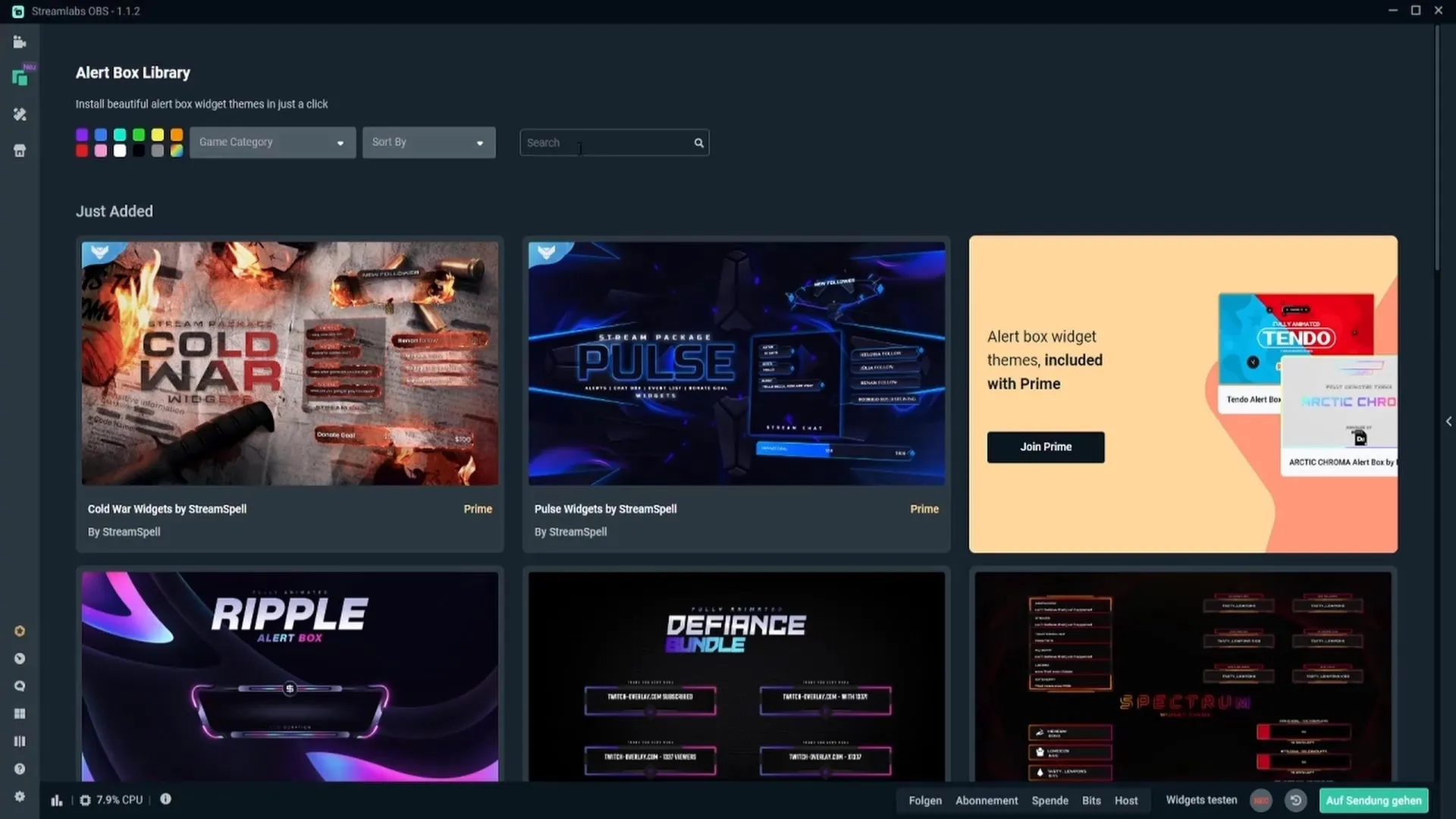
Pasul 5: Personalizarea Alerts-urilor
În setările specifice pentru fiecare tip de Alert, poți ajusta parametrii individuali. De exemplu, pentru „Alerts-uri de Urmărire” poți selecta stiluri de animație, ajusta textul și chiar încărca propriile imagini sau GIF-uri.
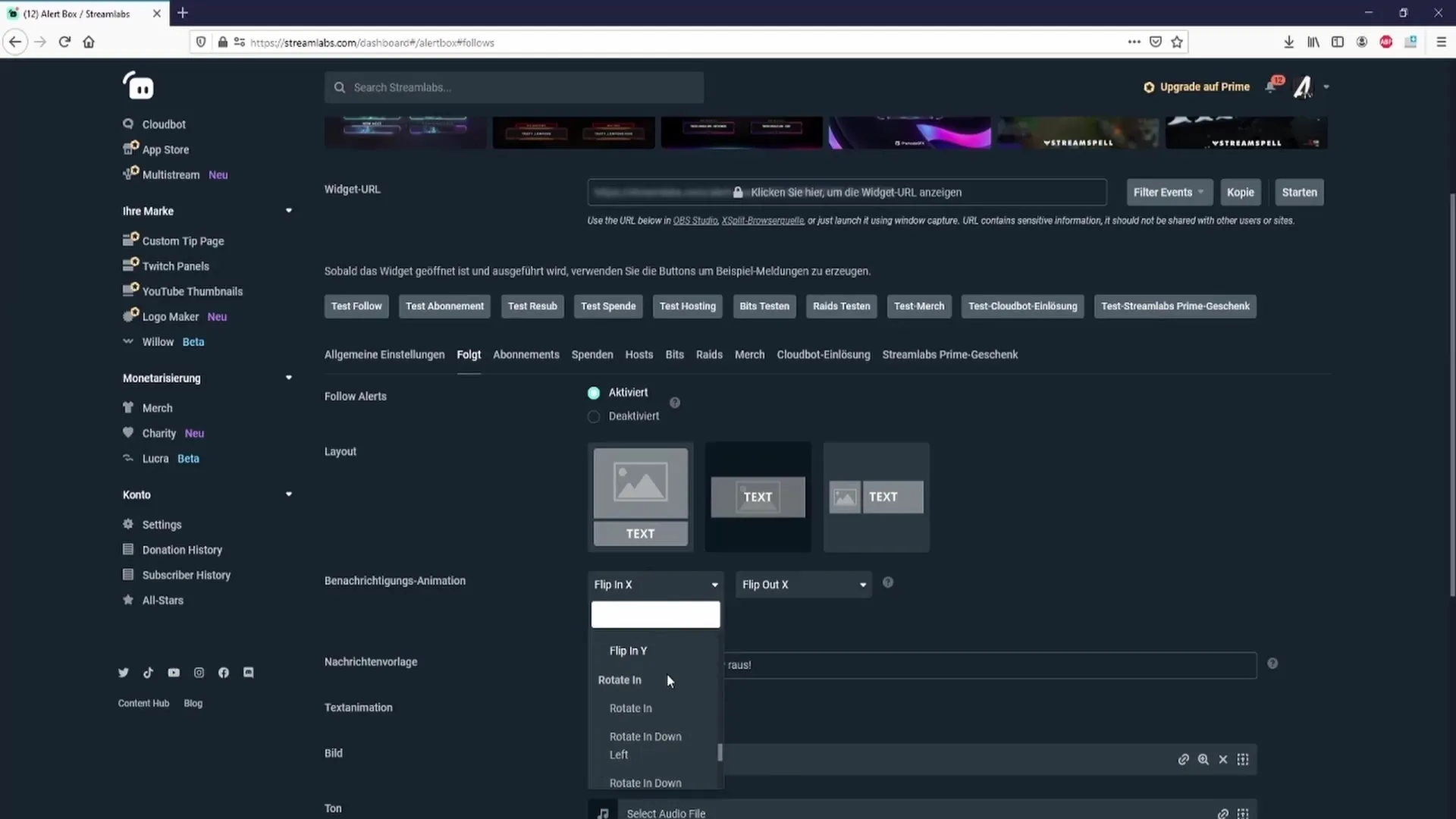
Un model de mesaj te ajută să stabilești textul pentru fiecare Alert. Aici poți integra numele spectatorului pentru a obține o adresare mai personalizată.
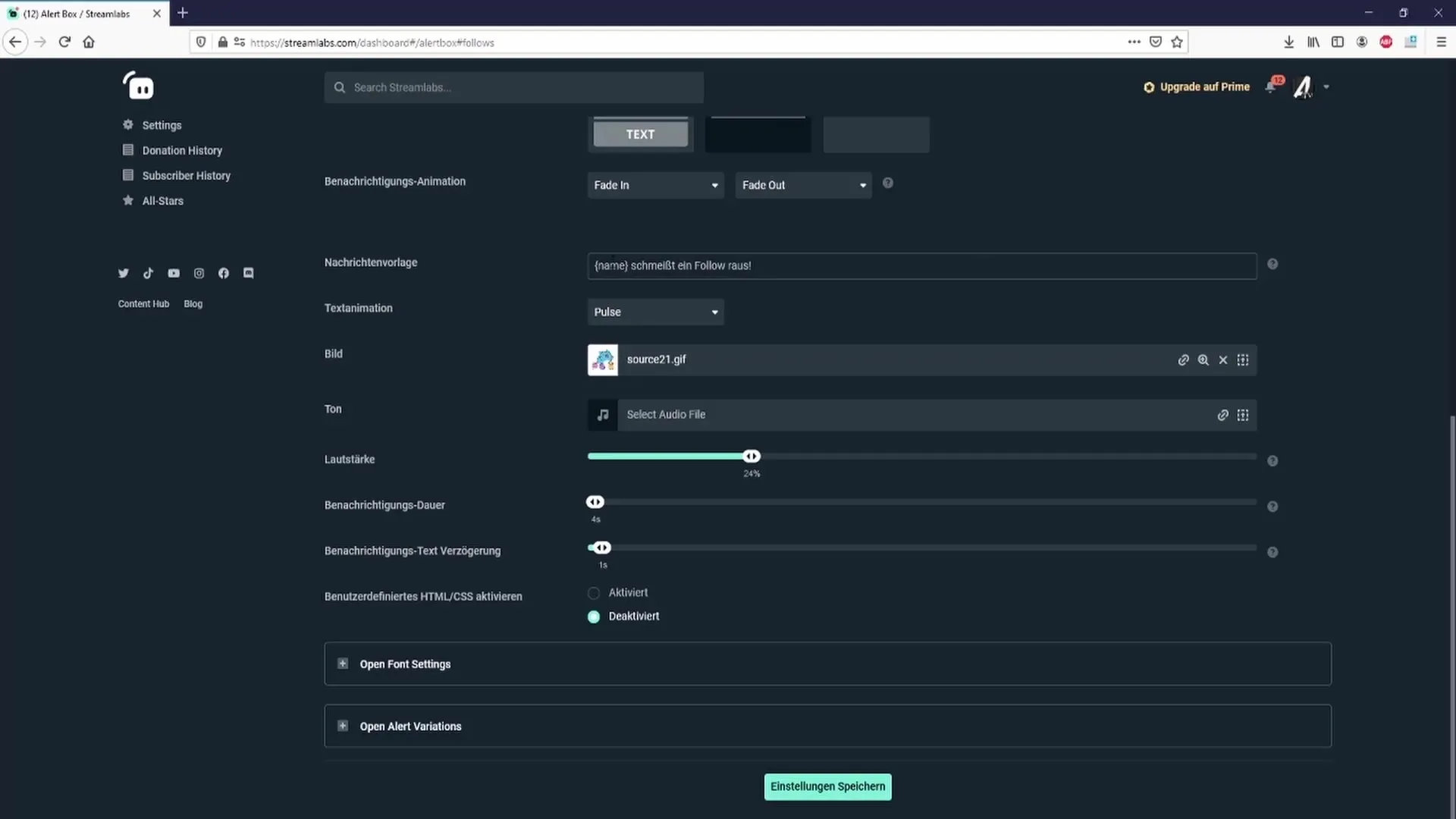
Pasul 6: Ajustarea Audio și Volum
Pentru personalizarea Alerts-urilor tale, este de asemenea important să alegi sunetul potrivit. Poți alege din fișiere audio predefinite sau încărca propriile tale. Este important să reglezi volumul astfel încât să nu fie mai tare decât vocea ta, astfel încât spectatorii să te poată auzi bine.
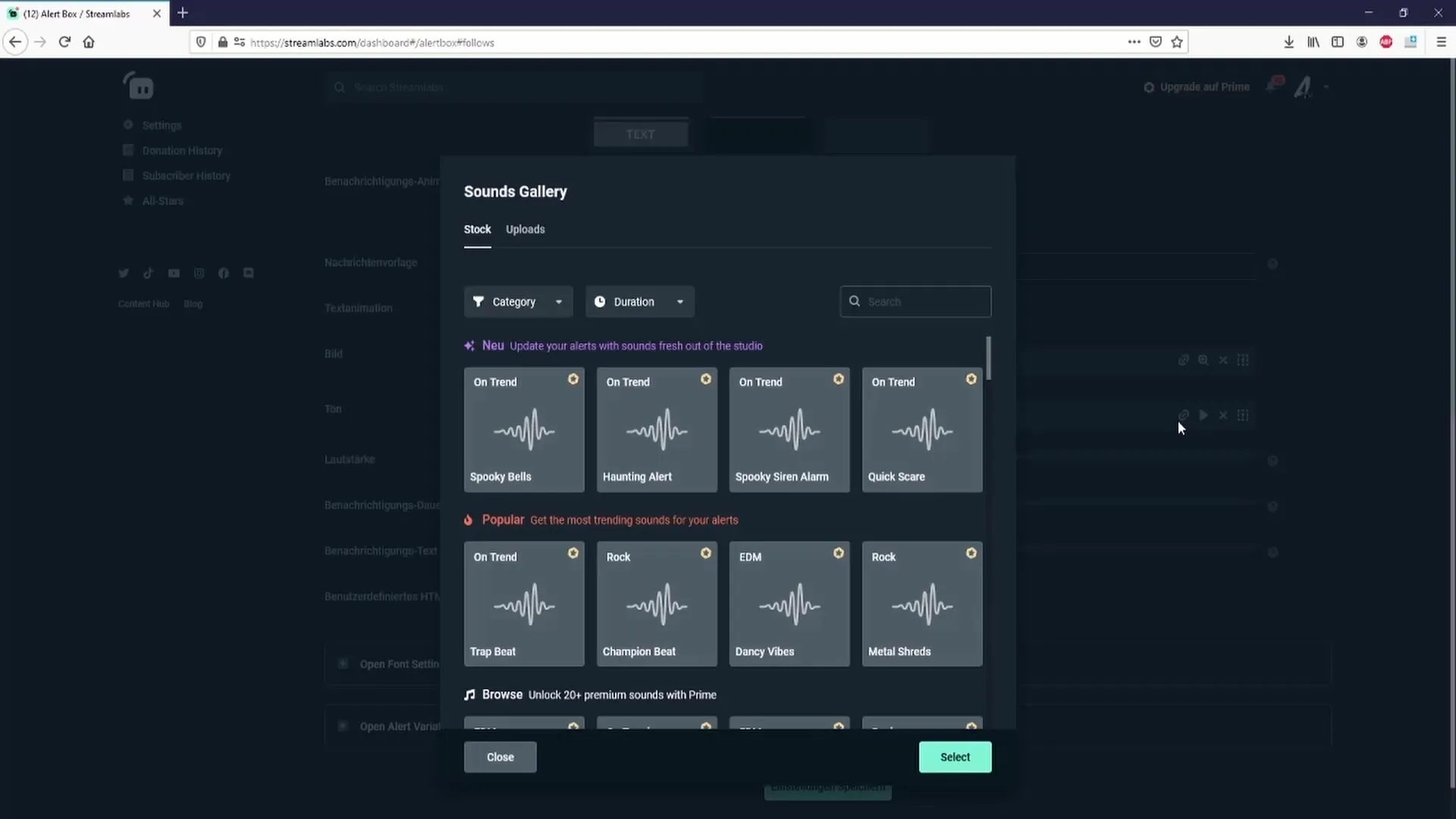
Pasul 7: Salvarea setărilor
După ce ai făcut toate ajustările la Alerts-urile tale, este esențial să salvezi setările. Fă clic pe butonul „Salvează setările” pentru ca toate ajustările să fie preluate. În caz contrar, toate modificările se vor pierde.
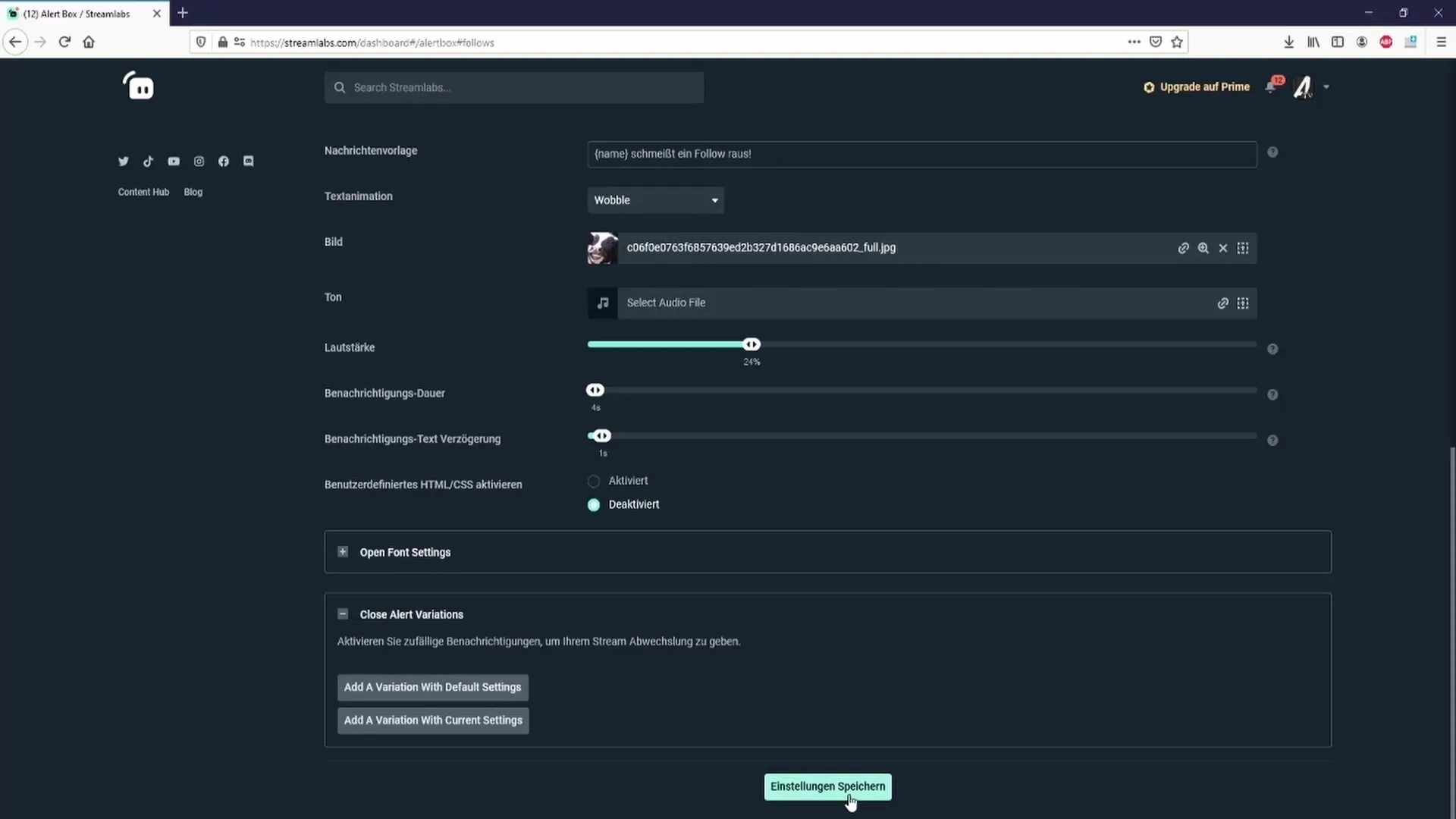
Rezumat – Configurarea eficientă a Alerts-urilor în Streamlabs
În această instrucțiune ai învățat cum să configurezi și să personalizezi Alerts-urile în Streamlabs OBS. De la crearea și personalizarea Alert-Box-ului până la setările specifice ale Alerts-urilor, Streamlabs îți oferă numeroase posibilități de a îmbunătăți interactivitatea transmisiunii tale.
Întrebări Frecvente
Cum pot adăuga Alert-Box în Streamlabs?Fă clic pe „Surse”, apoi pe semnul plus (+) și alege „Alertbox”.
Pot ajusta poziția și dimensiunea Alert-Box-ului?Da, poți poziționa Alert-Box-ul și ajusta dimensiunea acesteia ca pe orice altă sursă în OBS.
Cum testez Alerts-urile?Sub „Testează Widgets” poți încerca tipurile de Alerts, cum ar fi „Alert de Urmărire”.
Cât de mult ar trebui să fie întârzierea notificării?Se recomandă o întârziere de 3 până la 4 secunde pentru a face Alerts-urile plăcute și fluide.
Ce ar trebui să iau în considerare la setarea audio?Asigură-te că sunetul Alert-ului este mai slab decât vocea ta, astfel încât spectatorii să te poată înțelege bine.


